rufus 다운로드 및 사용법 매뉴얼입니다. rufus는 윈도우 설치 미디어를 만들 수 있는 프로그램입니다. usb 메모리를 부팅 가능한 usb 드라이브로 만들어 주는 프로그램이며, 윈도우 부팅 USB 만들기 프로그램으로 사용됩니다.
rufus는 윈도우 디스크 이미지 파일인 iso를 usb 메모리에 구워주는 프로그램인데요. 윈도우10 보다는 주로 윈도우11 설치 usb 메모리를 만들기 위해 사용합니다.
윈도우10 설치 usb 메모리는 윈도우7 다운로드 도구(Windows 7 USB DVD Download Tool)를 이용하면 만듭니다. 윈도우11이 출시되기 전에는 대부분 윈도우7 다운로드 도구를 이용하여 윈도우10 usb 설치 미디어를 만들어 사용했습니다.
rufus 다운로드 받아야 하는 이유
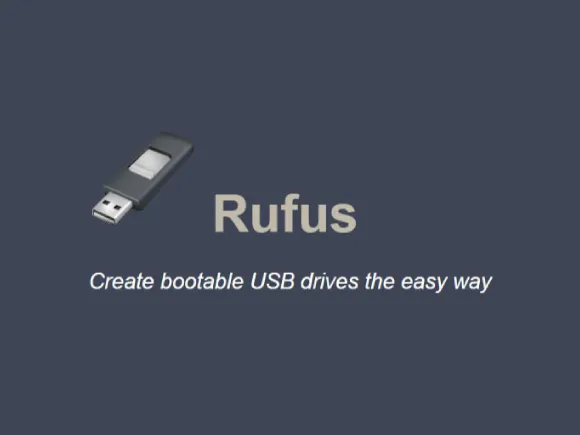
rufus 다운로드 받아야 하는 이유는 윈도우11을 설치할 수 없는 컴퓨터에서 사용할 수 있는 윈도우11 usb 설치 메모리 등을 만들 수 있기 때문입니다.
루퍼스 프로그램을 이용하면 손 쉽게 부팅 가능한 USB 드라이브를 만들 수 있습니다.
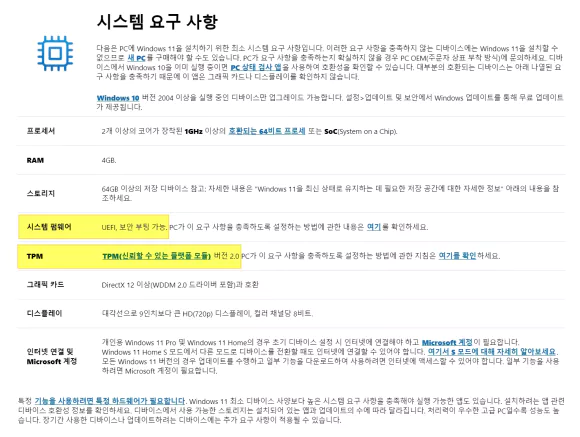
마이크로소프트는(MS)는 윈도우11 업데이트 및 설치에 몇 가지 제약 사항을 걸었습니다. TPM 2.0, 보안 부팅 등을 지원하지 않는 PC 및 노트북은 윈도우11을 설치할 수 없습니다.
자세한 Windows 11 사양, 기능 및 컴퓨터 요구 사항은 specifications 페이지에서 확인할 수 있습니다.
TPM 2.0과 보안 부팅 제약을 걸어 놓은 것을 rufus 프로그램으로 우회 할 수 있습니다.
rufus 다운로드 구버전 3.1
윈도우11을 설치할 수 있는 윈도우 부팅 USB 메모리는 최선 버전의 rufus로 만들 수 있습니다. 하지만 많은 이들이 구버전 rufus 프로그램을 이용하여 제약 사항을 우회 할 수 있는 패치를 적용하고 있습니다.
안정적으로 윈도우11 클린 설치를 진행하고 싶다면 rufus 다운로드 시 검증된 구버전 프로그램을 이용하여 설치 usb를 만드세요.
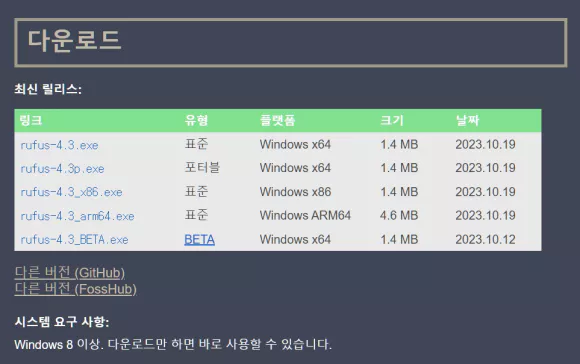
- rufus 다운로드 사이트에 방문합니다.
- rufus 다운로드 페이지에서 다른 다른 버전 (GitHub) 링크 또는 다른 버전 (FossHub) 링크를 클릭합니다.
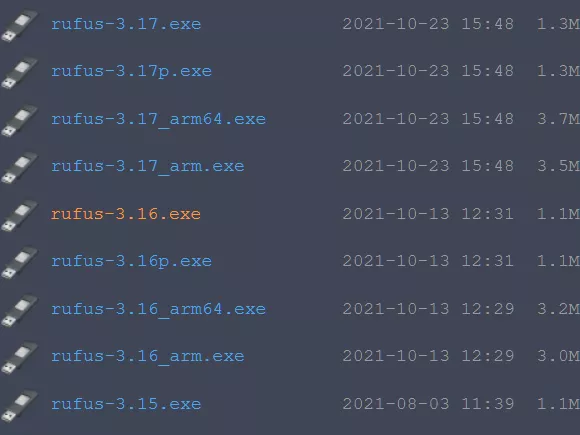
- 깃허브 페이지의 rufus 다운로드 링크를 클릭합니다.
- rufus 3.15 또는 3.16을 내려 받으면 됩니다.
- 파일 이름이 p로 끝나는 것은 rufus 포터블 버전입니다.
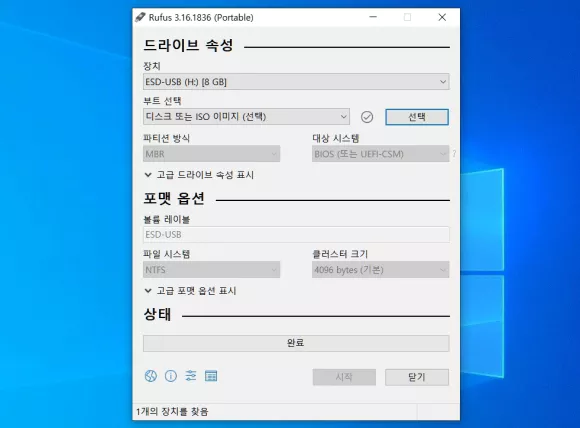
rufus 3.16 포터블 실행 창입니다. 윈도우11 디스크 이미지 파일을 선택한 후 usb 메모리 장치를 선택하여 윈도우11 부팅 usb를 만들 수 있습니다.
rufus 사용법 필수 설정
장치 : PC 또는 노트북에 연결된 8GB 이상의 USB 메모리(예시 : ESD-USB (F:) 8GB)를 선택합니다.
부트 선택 : 윈도우 설치용 디스크 이미지 파일(예시 : Win11_23H2_Korean_x64.iso)을 선택합니다.
이미지 옵션 : Extended Windows 11 Installation(no TPM/ no Secure Boot)을 선택합니다.
*참고 10년 이상 된 PC 또는 노트북이 아닌 이상 파티션 방식은 GPT, 대상 시스템은 UEFI(CSM 지원 안 됨)을 선택합니다.
디스크 이미지 파일이 필요하다면 윈도우11 iso 다운로드 글과 윈도우10 iso 다운로드 글을 참고하세요.
보다 자세한 rufus 사용법 및 설정 방법은 윈도우10 usb 설치 미디어 만들기 글과 윈도우11 usb 설치 미디어 만들기 글에서 확인할 수 있습니다.
rufus 관련 질문
윈도우11 TPM 및 보안 부팅 우회 옵션이 보이지 않습니다. 어떻게 설정할 수 있나요?
TPM 2.0 및 보안 부팅 우회 옵션은 대화 상자로 옮겨졌습니다. rufus 프로그램 창의 시작 버튼을 클릭하면 보안 부팅 및 TPM 2.0 옵션을 선택할 수 있습니다.
Rufus 프로그램에서 윈도우11 TPM 2.0 및 보안 부팅 우회 옵션을 이용하려면 반드시 윈도우8 이상에서 Rufus를 실행 시켜야 합니다.
Rufus는 윈도우7을 지원하지 않습니다.
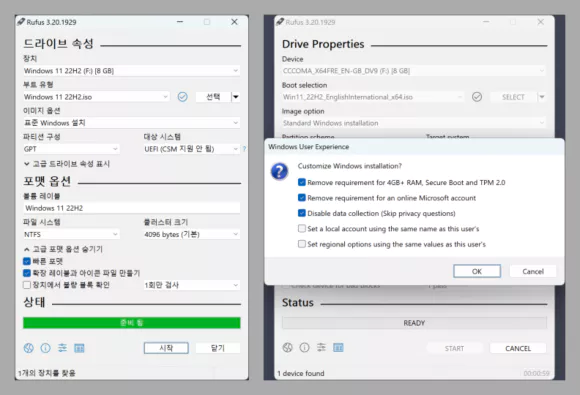
rufus 3.20 한글 및 영문 버전 실행 창입니다. 실행 창에서 시작(START) 버튼을 클릭하면 윈도우 사용자 환경 창에서 보안 부팅 및 TPM 2.0 옵션을 선택할 수 있습니다.
윈도우11 TPM 2.0/보안 부팅 지원 여부는 어떻게 확인하나요?
다양한 방법으로 TPM 2.0 지원 여부와 보안 부팅 지원 여부를 확인할 수 있습니다.
MS에서 제공하는 PC 상태 검사 프로그램을 이용하면 현재 사용 중인 PC 또는 노트북에 윈도우11을 설치할 수 있는지 확인할 수 있습니다.
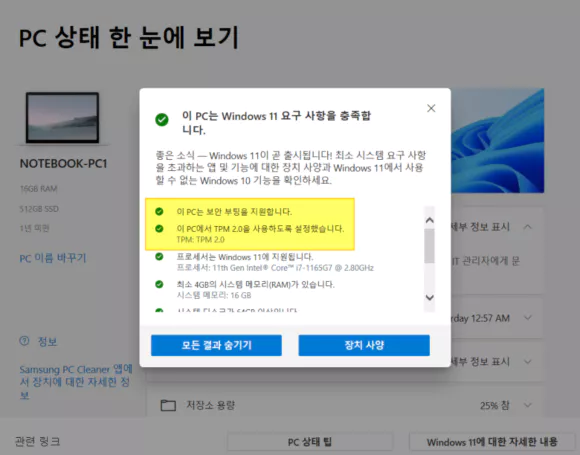
윈도우11 설치 가능 여부 확인 프로그램을 이용하면 사용 중인 PC 또는 노트북의 윈도우11 요구 사항 충족 여부를 확인할 수 있습니다.
MS 공식 윈도우11 설치 가능 여부 확인 프로그램이며, 다운로드 받아 설치 후 실행 시키면 설치 가능 여부를 확인할 수 있습니다.